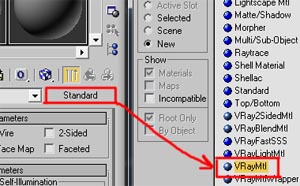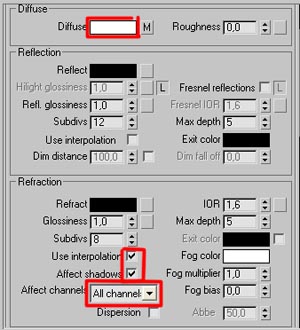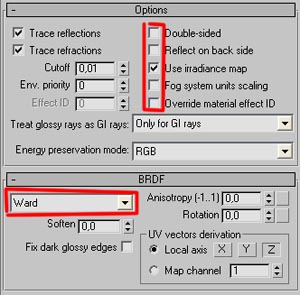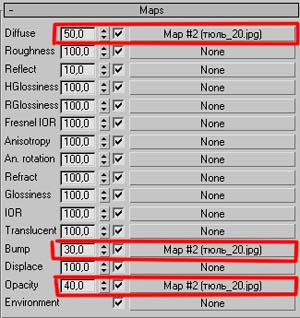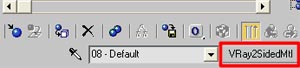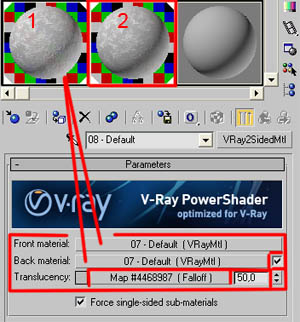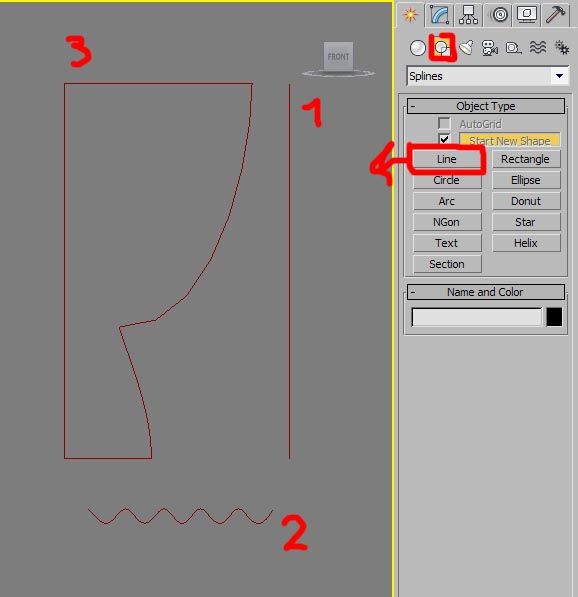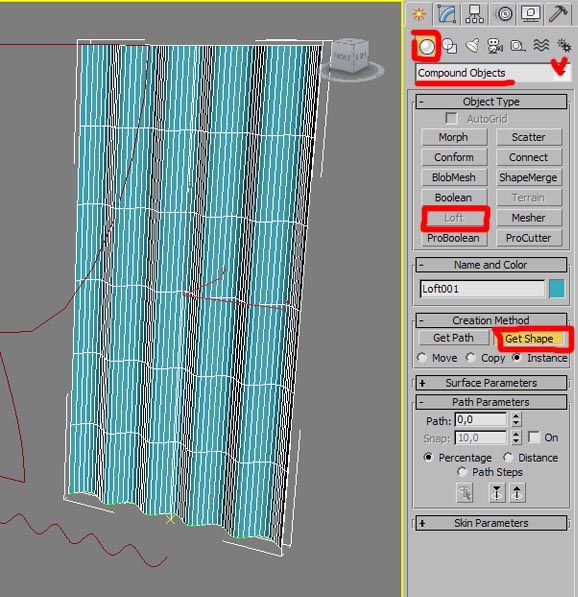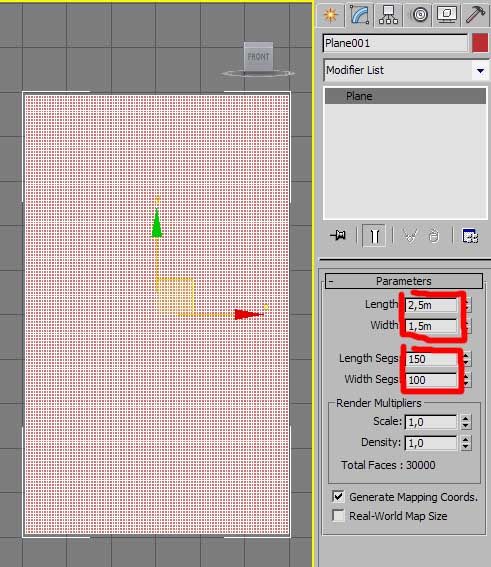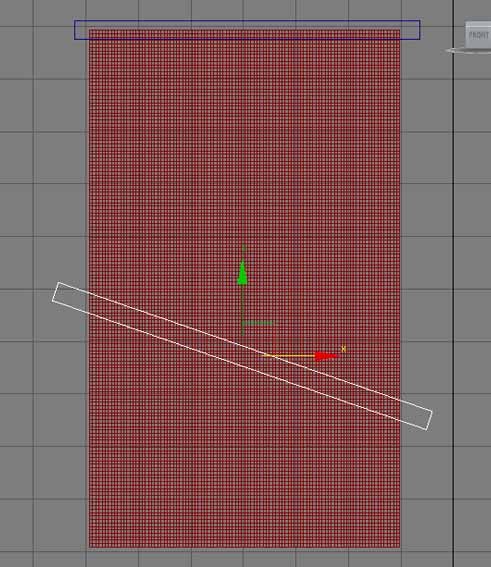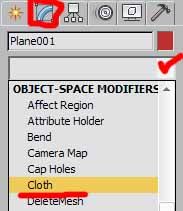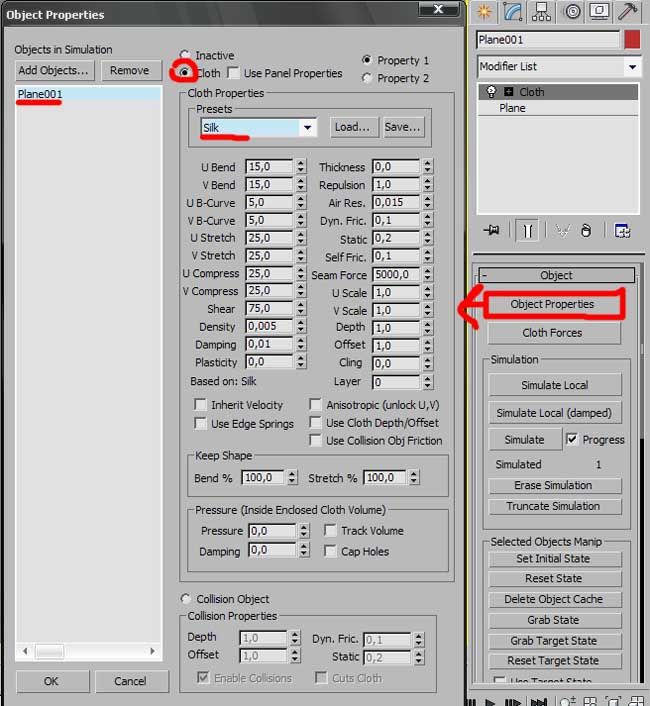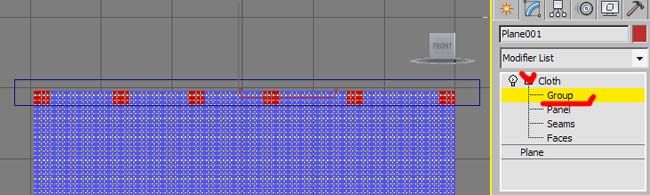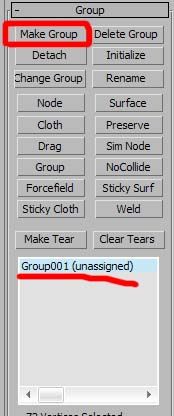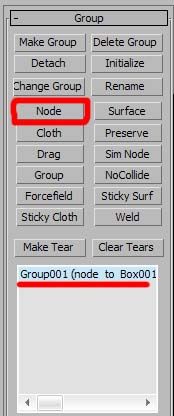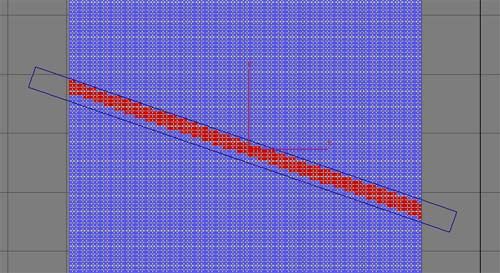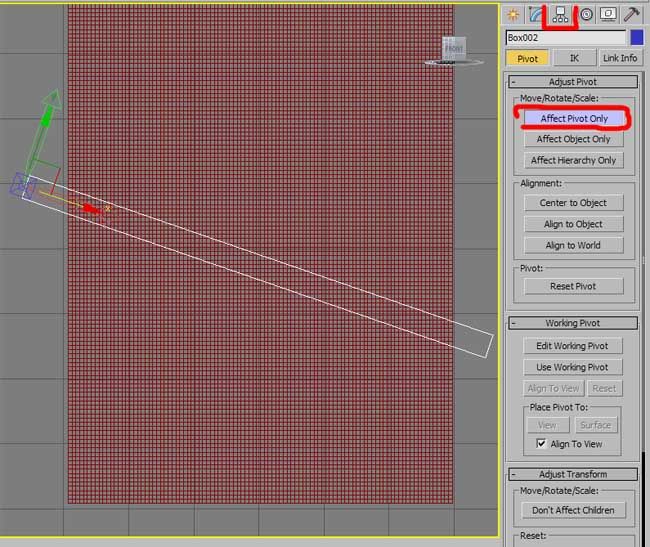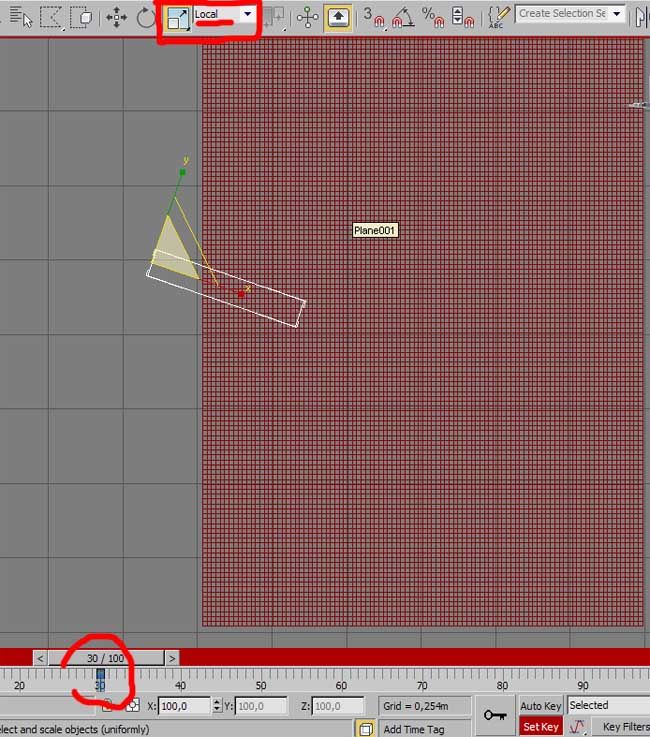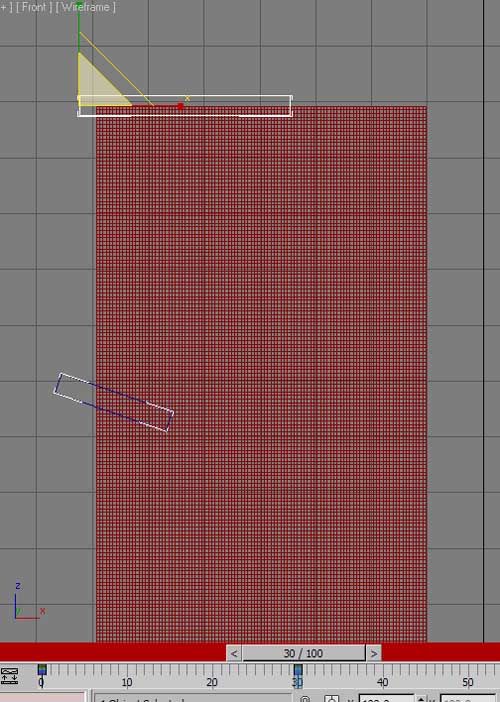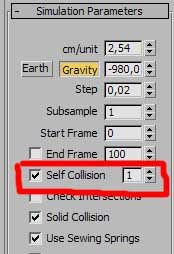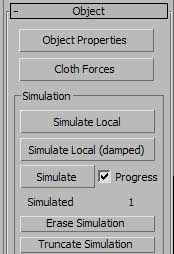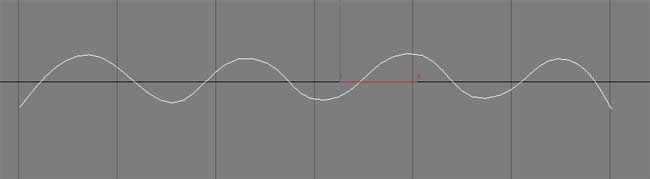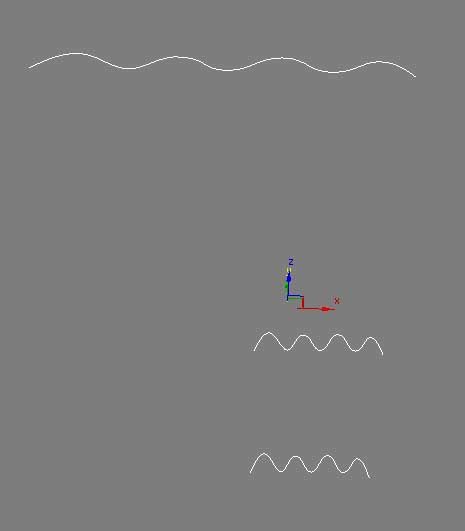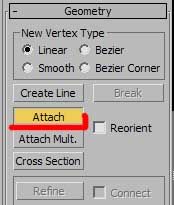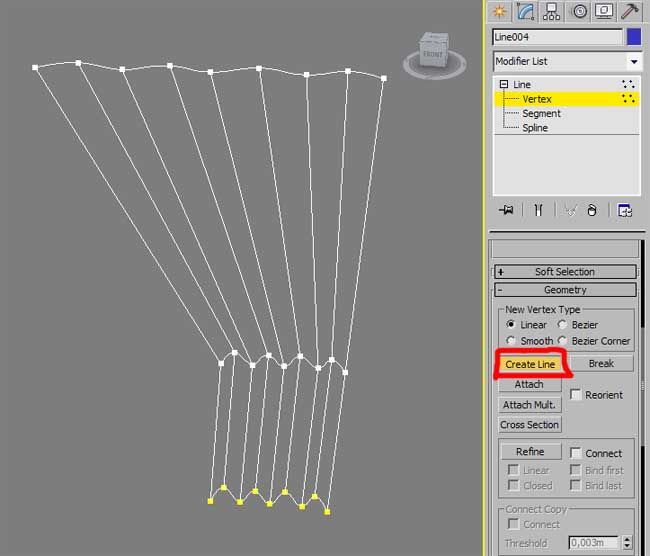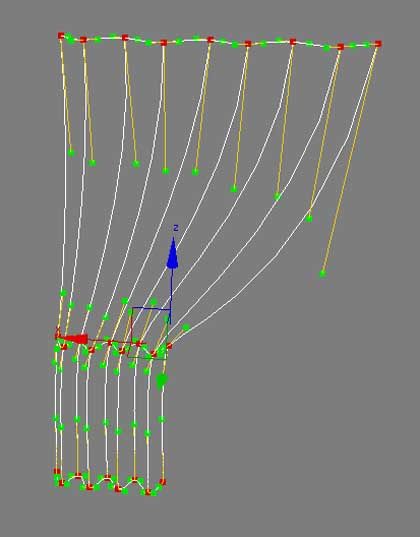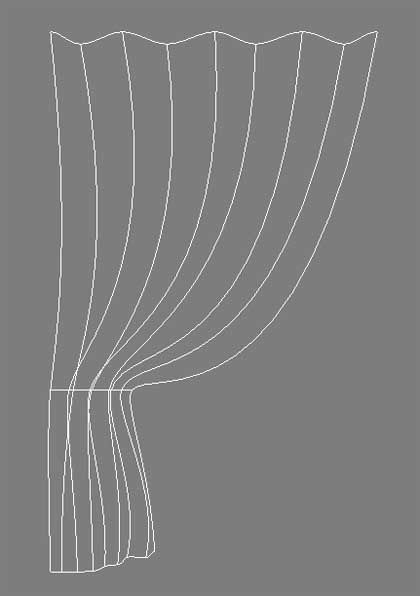- Создание штор в 3ds max
- Шаг 1. Создание основы шторы.
- Шаг 2. Подготовка к моделированию шторы.
- Шаг 3. Моделирование шторы.
- Создание материала тюли в 3d max и Vray
- Начнем
- Создание штор в 3d max
- 1. Создание штор в 3d max с помощью модификатора Loft
- 2. Создание штор в 3d max с помощью модификатора Cloth
- 3. Создание штор в 3d max с помощью модификатора Surface
Создание штор в 3ds max
Как и многие другие вещи – шторы в 3ds max можно создать несколькими способами. Однако чтобы они выглядели максимально реалистично – будем создавать их путем встроенного механизма моделирования тканей – модификатором cloth.
Для нашего интерьера нужны две собранные шторы по бокам окна. Ширину сложенных штор – возьмем примерно по 40 см.
Шаг 1. Создание основы шторы.
Создадим основу шторы для будущего моделирования. Так как шторы будут иметь складки, то основа должна иметь достаточное количество полигонов, для их моделирования. Для этих целей можно воспользоваться двумя способами создания объекта штор. Первый – создаем примитив Plane с большим количеством полигонов. Второй способ – применение модификатора для создания одежды Garment maker на закрытые сплайн контуры, им и воспользуемся.
Сначала создаем сплайновый прямоугольник (Splines -> Rectangle), размерами нашей шторы. Для нашего интерьера я делаю штору шириной 1500 мм, длиной 2500мм.
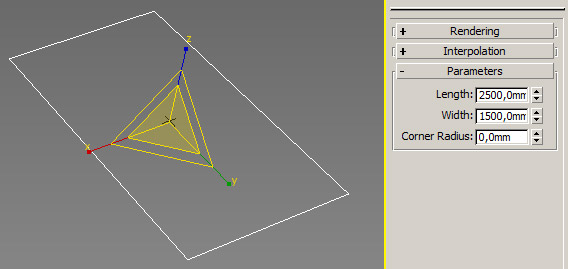
Далее добавляем к нашему прямоугольнику модификатор Garment maker, и увеличиваем у него плотность полигонов, в разделе Density. Плотность должна быть достаточной для создания складок, однако не перестарайтесь, от очень большого количества полигонов может зависнуть компьютер и при росте сцены появятся тормоза в дальнейшем, поэтому все в меру.
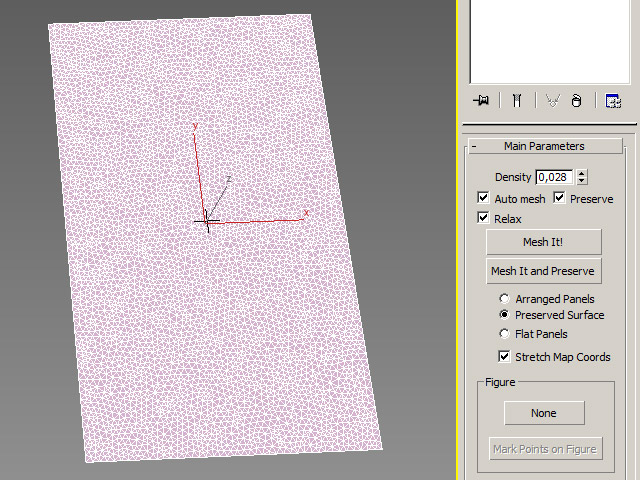
Разворачиваем нашу штору вертикально, добавляем к ней текстуру и материал.
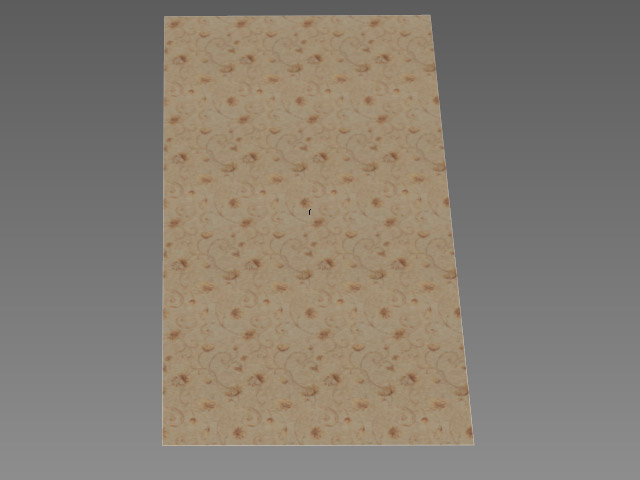
Шаг 2. Подготовка к моделированию шторы.
Нужно сделать подготовку сцены и объектов к моделированию шторы. Для этого, во-первых, добавим в сцену силу притяжения (Space warps -> Forces -> Gravity). Силу (Strength) увеличим до 10. Во-вторых создадим над шторой примитив Box, с шириной чуть больше самой шторы.
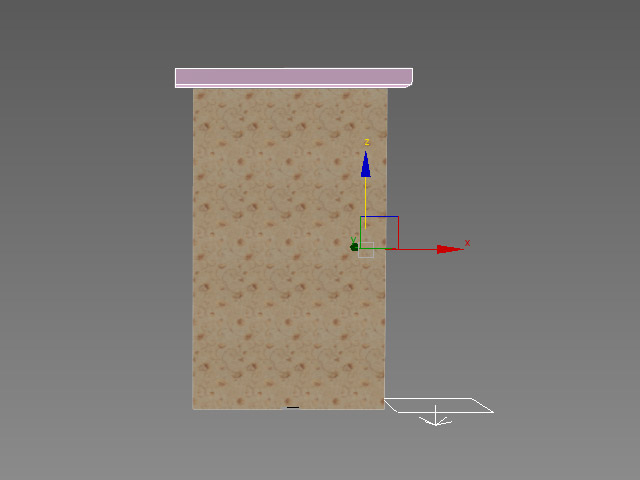
Теперь выберем штору, добавим к ней модификатор Cloth. Там нажмем на кнопку cloth forces и перекинем силу гравитации вправо.
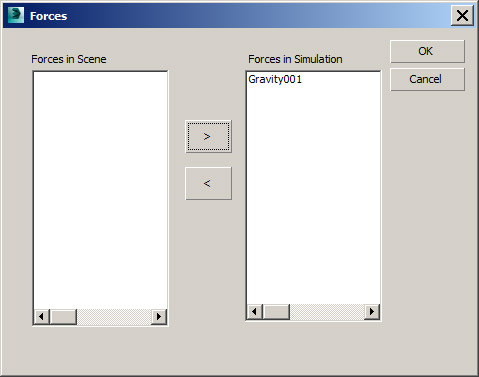
После этого сделаем настройки ткани, нажав на кнопку Object Properties. В этом окне слева выбираем нашу штору, и справа сверху ставим переключатель в Cloth. Мы указали, что это объект при расчете будет тканью, у которой нужно установить настройки и параметры ткани. Просто из списка Presets выберем Silk, т.е применим настройки ткани характерные для шелка.
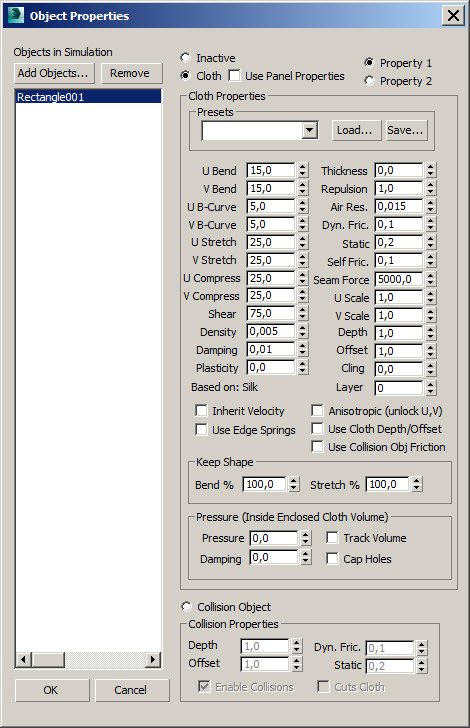
Шаг 3. Моделирование шторы.
Теперь можно переходить к моделированию. Мы условились, что шторы будут висеть по бокам окна. Нам нужно как в реальном мире собрать штору, которая висит на крючках, расположенных по верху, с определенным шагом. Для этого в стеке модификаторов спускаемся на уровень Group.
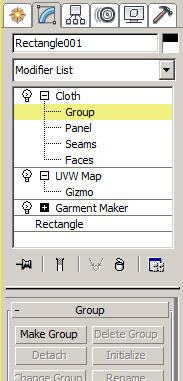
Здесь мы выбираем верхние вершины – это будут наши держатели – крючки. Я выбрал каждую третью вершину.
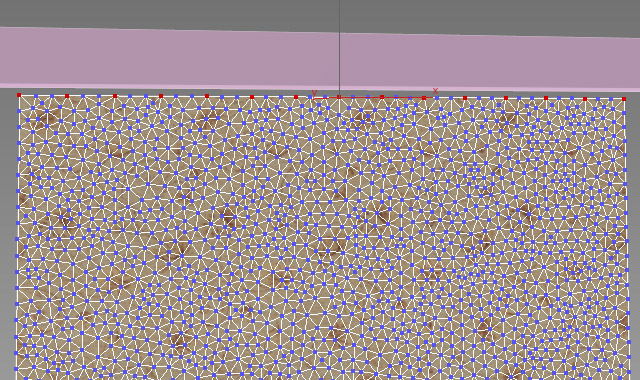
Нажимаем на Make Group – определяем эту группу вершин и нажимаем на Node, после чего кликаем на наш бокс, который все это время был сверху.
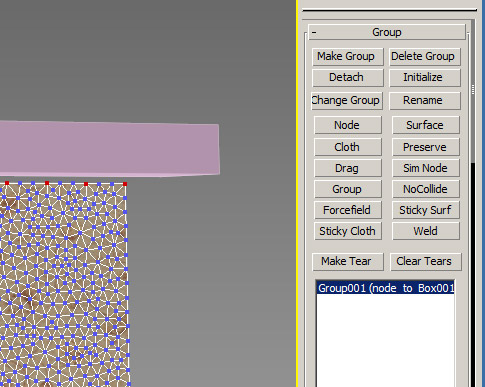
Мы привязали наши точки к боксу. Теперь при изменении бокса они также будут изменятся. Идея такая – мы анимируем бокс, изменим его ширину до 40 см, который за собой при моделировании потянет и нашу штору. Поэтому Нажимаем на Auto key, чтобы включить режим анимации, ставим ползунок кадров посередине.
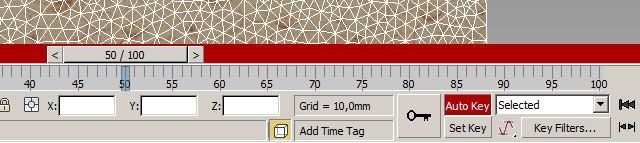
Масштабируем (Scale) наш бокс до размера около 40 см и отключаем режим анимации.

Теперь осталось только включить симуляцию ткани. Выбираем нашу штору, в разделе simulation parameters ставим галочку у self collision и нажимаем на кнопку simulate.
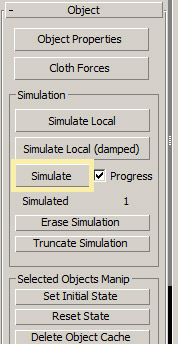
После того, как прошла симуляция, перемещая ползунок анимации можно выбрать наиболее красивый кадр и сделать снимок (Mesh), также можно добавить модификатор shell, для придания объема.
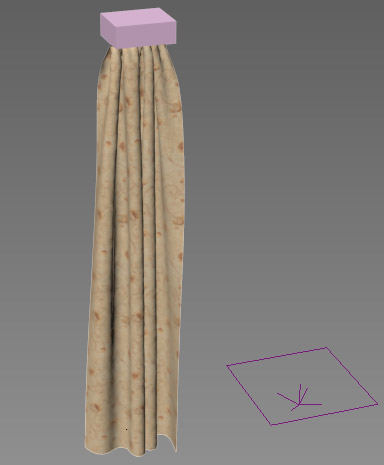
Наша штора для окна готова, теперь выберем еще один подходящий кадр и сделаем вторую штору.

Источник
Создание материала тюли в 3d max и Vray
Привет друзья. Сегодня я расскажу, как создать реалистичный материал тюли. То есть такой материал, который будет пропускать много света.
Начнем
Я очень быстро настроил тестовую сцену, которую вы можете скачать здесь, или использовать свою сцену.
Теперь приступим к созданию материала тюли.
Откройте редактор материалов (М) выберите пустой слот Vray материала.
И сделайте следующие настройки.
В слоты Diffuse, Bump и Opacity вставляем вот эту текстуру тюли. Если вам не нравится эта текстура – здесь можете посмотреть другие.
Нажимаем на слот, потом Bitmap и выбираем текстуру.
Теперь создайте другой материал Vray2SidedMtl.
Перетащите наш раньше созданный материал в два первых слота второго материала. А в третей ставим карту Falloff (настройки оставим по умолчанию).
Теперь применяем второй материал к модели Тюли. И делаем рендер.
Вот что получилось.
Источник
Создание штор в 3d max
Привет. В этом уроке я опишу три способа моделирование штор:
- как создать шторы с помощью модификатора Loft
- как создать шторы с помощью Cloth
- как создать шторы с модификатором Surface
1. Создание штор в 3d max с помощью модификатора Loft
С помощью инструмента Line создайте три сплайна, как на картинке. Прямой сплайн – это высота шторы, сплайн в виде змейки – это будет ширина и количество складок, а третий сплайн обозначит форму будущей шторы.
Теперь прямому сплайну (высоте шторы) присвоим форму нашего второго сплайна со складками. Для этого выберите первый сплайн перейдите во вкладку Geometry – Compound Objects выбираем модификатор Loft, в появившемся меню нажмите кнопку Get Shape и выберите другой сплайн.
Теперь с помощь нашего третьего сплайна сделаем красивый подбор нашей шторе.
Для этого переходим во вкладку Modify и в свитке Deformation выберите Fit. Выберем деформацию по оси Х, Потом жмем кнопку Get Shape и выбираем третий сплайн. С помощью стрелок покрутите сплайн, то бы он правильно ложился.
Что бы сделать плавные складки примените к шторе модификатор MeshSmooth.
Вот что получилось.
2. Создание штор в 3d max с помощью модификатора Cloth
Для начала создайте Plane, с реальными размерами будущей шторы. У меня это 2.5 на 1.5 метра, и добавьте больше сегментов, что бы, когда мы будем генерировать складки, они получились плавными.
Теперь создайте два Box как на картинке. Один будет собирать ткань сверху, другой – посередине.
Выберите Plane, перейдите во вкладку Modify, и из списка Modifier List выберите модификатор Cloth.
Жмем кнопку Object Properties. В отрывшемся окне из списка выберите наш Plane, в настройках изменим только два пункта: укажем, что это у нас будет ткань, и выберем тип ткани. Поставьте галочку напротив Cloth, и ниже из списка выберите один из видов ткани. Разная ткань имеет разные свойства, по-разному формируются складки. Я выбрал шелк (Silk). И нажмите Ok.
Теперь привяжем нашу ткань к боксам, с помощью которых ми будем собирать ткань.
Сначала первый бокс. Для этого, разворачиваем свиток Cloth, берем способ выделение Group, выбираем группы точек, как на картинке (удерживайте клавишу Ctrl для того чтобы выделить следующею группу, и не снять выделение с прежней).
Потом жмем кнопку Make Group (создать группу). Мы создали группу точек (ее вы можете увидеть ниже в списке),
а теперь давайте привяжем ее к верхнему объекту. Для этого, выберите из списка группу, потом нажмите кнопку Note, и выберите Box.
Теперь также создайте вторую группу точек и также присоедините ее уже к другому боксу.
Давайте перейдем к следующему шагу – анимация боксов. Мы анимируем, для того чтобы сделать складки на ткани.
Выберите нижний box, сначала сместим центр объекта к верхнему краю, для этого перейдите во вкладку Hierarchy нажмите Affect Pivot Only и переместите центр к краю, потом выйдите из вкладки Hierarchy.
Теперь активируем на нижней панели инструментов команду Set Key (таким образом мы переходим в режим создание ключей анимации), и жмем кнопку с ключиком, этим мы создали первый начальный ключ анимации.
После этого передвиньте бегунок анимации на 30 кадр, дальше масштабируем box как на картинке и жмем на ключик (создаем второй ключ анимации). Теперь если вы подвигаете бегунок, вы увидите анимацию объекта.
По такому ж принципу сделайте анимацию для второго объекта.
И последние шаги. Выберите ткань, в параметрах поставьте галочку напротив Self Collision (1), этим мы запретим ткани пересекаться.
Финиш. Жмем кнопку Simulate и ждем, пока сгенерируется анимация.
3. Создание штор в 3d max с помощью модификатора Surface
Этот способ лучше всего подойдет тогда когда надо точно до мелких деталей смоделировать определенную модель шторы.
На виде Top создайте вот такой сплайн.
Потом скопируйте этот сплайн, переместите ниже и сделайте меньше (масштабируйте), как на картинке ниже. Потом сделайте копию уже этого малого сплайна и также переместите ниже.
Теперь соедините три сплайна с помощью команды Attach. Выберите один сплайн, перейдите во вкладку Modify, нажмите кнопку Attach и выберите другие два сплайна.
Дальше рисуем дополнительные линии. Выберем привязку и назначим привязку по точкам. Для этого жмем кнопку Snaps Toggle, потом жмем правой кнопкой мыши по той же кнопке и ставим галочку только напротив Vertex.
Теперь жмем кнопку Create Line и по точкам рисуем следующие сплайны.
Сделаем плавные кривые. Выделите все точки нажмите правую кнопку мыши и выберите тип точки Bezier, редактируя точки, сделайте сплайны похожие на те что ниже.
И последний шаг. Выделите сплайн, и из списка Modifier List выберите модификатор Surface.
Источник